Lenovo Quick Fix:磁盘清理工具是联想中国(Lenovo China)推出的一款用于清理电脑系统垃圾、磁盘大文件、磁盘碎片和临时文件等电脑垃圾的软件,达到释放磁盘空间的目的,优化电脑系统的运行速度,为用户解决电脑用久了,卡顿、运行速度慢等问题,还给用户一个简洁、运行飞速的电脑。

联想磁盘清理工具使用教程
解压缩,双击运行“磁盘清理工具.exe”文件,可能出现的用户账户控制提示,请选择“是”
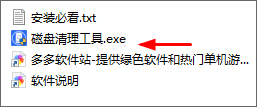
工具操作页中有四项功能分别是:调整虚拟内存、清理系统文件、清理垃圾文件、分析磁盘大文件
一、调整虚拟内存
1、点击“调整虚拟内存”后弹出虚拟内存设置页面。在该页面中可选择自动管理或自定义虚拟内存,当设置为自定义时需选择驱动器、初始值、最大值
2、设定一个磁盘虚拟内存:勾选要设置虚拟内存的磁盘后,输入“初始值”和“最大值”后点击“确定”
3、确定后工具弹出提醒信息,点击“确认”执行
4、设定成功后需重启方可生效,点击“是”执行重启
5、同时设定多个磁盘虚拟内存:按照上述方法先设定C盘,在输入初始值和最大值之后直接勾选其他磁盘,此时工具会提示确认保存C盘设定的虚拟内存
6、确认保存后就可以对其他磁盘进行设定,设定的方法与上述一致输入初始值和最大值,点击列表下方的“确定”即可同时保存C盘和D盘的虚拟内存
注意:设置自定义虚拟内存时需在名称处勾选上要设定的磁盘方可进行保存,未勾选的数据将不会被保存
7、修改设定的虚拟内存:同样的方法进入虚拟内存设定页面后,列表中已被勾选的数据表示该磁盘已设定了虚拟内存,修改方法和最初的设定一致
注意:保存时注意磁盘的勾选
二、清理系统文件
1、工作操作页面中点击“清理系统文件”勾选要删除的文件,点击“删除”可清理系统更新文件
2、点击“删除”后工具会提示确认删除的信息,点击“确认”即可,删除成功后工具提示相关信息
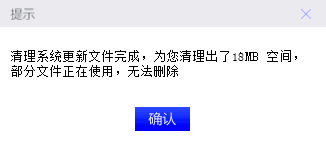
三、清理垃圾文件
1、点击“清理垃圾文件”,工具提示正在获取固定格式垃圾文件信息
2、获取成功后弹出清理垃圾文件的选择页面,勾选要删除的文件垃圾,点击“删除”
3、点击删除后工具会提醒是否删除已选中的文件,选择“是”即可执行删除操作,删除成功后提示相关信息
四、分析磁盘大文件
1、点击“分析磁盘大文件”选择要分析的磁盘、输入筛选文件个数(最大50个)点击“确定”进行磁盘大文件分析
注意:显示文件数默认为10,可手动输入修改1-50内的数字
2、工具查询出该磁盘下前50个(设定的文件数)大文件,选择要清理的大文件,点击“删除”

3、点击删除后工具会提醒是否删除已选中的文件,选择“是”即可执行删除操作,删除成功后提示相关信息
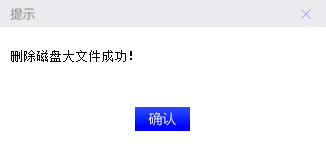
软件特色
1、无需联网,可以在任何系统中使用它记性磁盘清理。
2、自动完成系统文件扫描,磁盘清理迅速且干净。
3、可用性高,直接启动就可以使用无需安装。
4、替用户释放计算机的内存空间。
5、除了可以清楚磁盘数据还能管理磁盘内存。
- c盘清理软件
- 硬盘清理软件
-
 更多 (15个) >>电脑c盘清理软件大全 还在为电脑运行缓慢、卡顿、浏览器打开慢等的这些问题而感到烦恼吗?还在为这些问题找不到原因而感到忧虑吗?造成这些问题的原因大多数是因为电脑c盘内存不足而导致的,而电脑C盘对于本地硬盘的单操作系统来说,是极其重要的,很多人也是不敢轻易清理电脑C盘,为此,就出现了专门清理电脑C盘的工具,有了C盘清理工具,就不用担心在清理的过程中不小心清理掉重要文件了,它支持一键清理所有缓存文件,智能提示windows目录占用空间、子目录、文件的数量,支持全智能的缓存文件扫面功能,而选择余款好用的C盘清理软件也是很重要的,下面小编就给大家带来了好用的电脑c盘清理软件,有需要的小伙伴赶紧下载吧。
更多 (15个) >>电脑c盘清理软件大全 还在为电脑运行缓慢、卡顿、浏览器打开慢等的这些问题而感到烦恼吗?还在为这些问题找不到原因而感到忧虑吗?造成这些问题的原因大多数是因为电脑c盘内存不足而导致的,而电脑C盘对于本地硬盘的单操作系统来说,是极其重要的,很多人也是不敢轻易清理电脑C盘,为此,就出现了专门清理电脑C盘的工具,有了C盘清理工具,就不用担心在清理的过程中不小心清理掉重要文件了,它支持一键清理所有缓存文件,智能提示windows目录占用空间、子目录、文件的数量,支持全智能的缓存文件扫面功能,而选择余款好用的C盘清理软件也是很重要的,下面小编就给大家带来了好用的电脑c盘清理软件,有需要的小伙伴赶紧下载吧。 -
-

腾讯电脑管家电脑版 1.8M
查看/简体中文v17.6.27115.207官方版 -

百贝C盘助手 70.69M
查看/简体中文v1.0.12.36 -

ccleaner免费版 83.91M
查看/简体中文v6.34.11482 -

鲁大师电脑版 171.57M
查看/简体中文v6.1025.4200.319 -

bleachbit(磁盘清理软件) 12.38M
查看/简体中文v4.6.2 -

C盘清理大师 36.92M
查看/简体中文v1.0 -

wise disk cleaner磁盘清理软件 6.4M
查看/简体中文v11.2.1.838中文版 -

Lenovo Quick Fix(磁盘清理工具) 5.29M
查看/简体中文v1.7.22.1024官方版 -

windirstat中文版 6.83M
查看/简体中文v2.2.2绿色版 -

360安全卫士2025最新版 102.27M
查看/简体中文v14.0.2.1001 -

Abelssoft WashAndGo(磁盘清理工具) 35.32M
查看/英文v24.28.03 -

Glary Disk Cleaner(Glary磁盘清理程序) 12.2M
查看/简体中文v6.0.1.14官方版 -

软媒清理大师完整独立版 592K
查看/简体中文v3.7.8.0单文件免费版 -
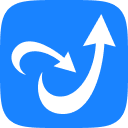
金山毒霸电脑版 2.07M
查看/简体中文15.2024.0.5官方版 -

金山卫士2013官方版 29.22M
查看/简体中文v4.7.0.4220正式版
-
发表评论
0条评论软件排行榜
- 1diskgenius完美破解版 v5.6.1.1580
- 2MyDiskTest扩容检测工具 v2.98绿色版
- 3hd tune pro硬盘检测工具 v6.00绿色版
- 4hard disk sentinel pro绿色专业注册版 v6.20.5
- 5easeus partition master中文版 v19.2.0
- 6SpaceSniffer完美汉化版 v1.3.0.2绿色版
- 7Parted Magic(磁盘工具箱) v2024.09.13
- 8samsung magician官方版 v8.2.0
- 9WD SSD Dashboard(西数固态硬盘工具) v4.1.2.4官方版
- 10TreeSize Free v9.4.1.2001绿色版
热门推荐
 Disk Savvy(硬盘分析工具) v16.8.3210.79M / 简体中文
Disk Savvy(硬盘分析工具) v16.8.3210.79M / 简体中文 WinToHDD v6.6.1.0官方版10.25M / 简体中文
WinToHDD v6.6.1.0官方版10.25M / 简体中文 WinContig(磁盘碎片整理工具) v5.0.3.11.18M / 多国语言[中文]
WinContig(磁盘碎片整理工具) v5.0.3.11.18M / 多国语言[中文] iobit smartdefrag中文版 v10.3.0.43522.48M / 简体中文
iobit smartdefrag中文版 v10.3.0.43522.48M / 简体中文 SSD固态硬盘优化软件(Tweak-SSD) V2.0.3官方版13.17M / 英文
SSD固态硬盘优化软件(Tweak-SSD) V2.0.3官方版13.17M / 英文 UltraDefrag中文版 v7.1.42.28M / 多国语言
UltraDefrag中文版 v7.1.42.28M / 多国语言 SSD-Z(ssd固态硬盘测试工具) v16.09.09绿色版348K / 简体中文
SSD-Z(ssd固态硬盘测试工具) v16.09.09绿色版348K / 简体中文 WD Align Utility v2.0.10766.53M / 英文
WD Align Utility v2.0.10766.53M / 英文 Intel SSD Toolbox(英特尔固态硬盘优化工具) v3.5.15官方版77.42M / 英文
Intel SSD Toolbox(英特尔固态硬盘优化工具) v3.5.15官方版77.42M / 英文 SSD Tweaker(ssd固态硬盘优化工具) v4.0.1723K / 多国语言[中文]
SSD Tweaker(ssd固态硬盘优化工具) v4.0.1723K / 多国语言[中文]

















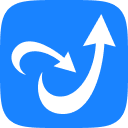











 Disk Savvy(硬盘分析工具) v16.8.32
Disk Savvy(硬盘分析工具) v16.8.32 WinToHDD v6.6.1.0官方版
WinToHDD v6.6.1.0官方版 WinContig(磁盘碎片整理工具) v5.0.3.1
WinContig(磁盘碎片整理工具) v5.0.3.1 iobit smartdefrag中文版 v10.3.0.435
iobit smartdefrag中文版 v10.3.0.435 SSD固态硬盘优化软件(Tweak-SSD) V2.0.3官方版
SSD固态硬盘优化软件(Tweak-SSD) V2.0.3官方版 UltraDefrag中文版 v7.1.4
UltraDefrag中文版 v7.1.4 SSD-Z(ssd固态硬盘测试工具) v16.09.09绿色版
SSD-Z(ssd固态硬盘测试工具) v16.09.09绿色版 WD Align Utility v2.0.107
WD Align Utility v2.0.107 Intel SSD Toolbox(英特尔固态硬盘优化工具) v3.5.15官方版
Intel SSD Toolbox(英特尔固态硬盘优化工具) v3.5.15官方版 SSD Tweaker(ssd固态硬盘优化工具) v4.0.1
SSD Tweaker(ssd固态硬盘优化工具) v4.0.1 赣公网安备36010602000168号,版权投诉请发邮件到ddooocom#126.com(请将#换成@),我们会尽快处理
赣公网安备36010602000168号,版权投诉请发邮件到ddooocom#126.com(请将#换成@),我们会尽快处理